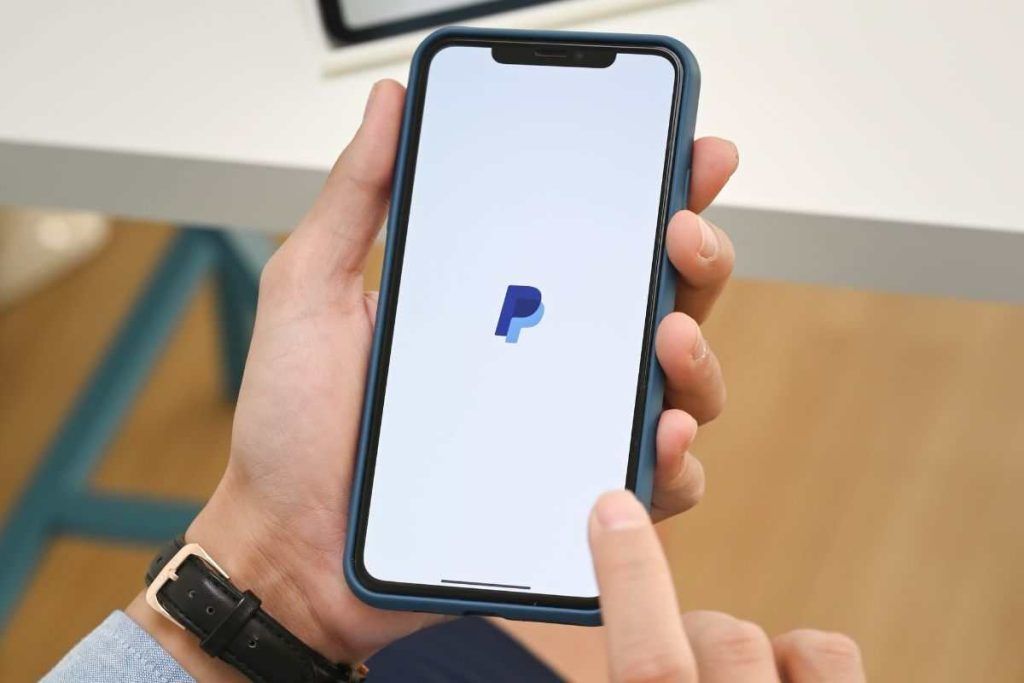Come aggiungere PayPal al wallet presente sul proprio smartphone: le procedure da attuare su Android ed iOS.
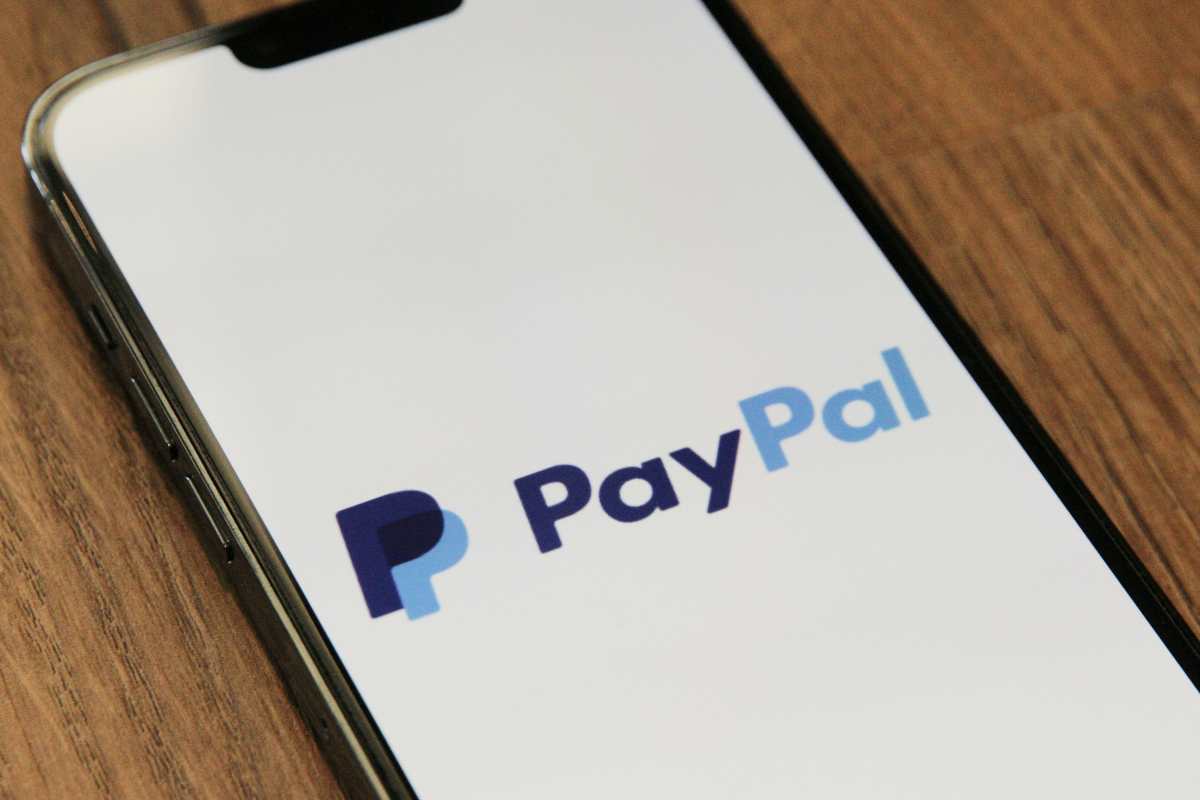
Se ti trovi spesso ad utilizzare metodi di pagamento elettronici tramite il wallet del tuo smartphone Android o di iPhone e utilizzi anche PayPal, forse ti potrebbe interessare il fatto che tale metodo di pagamento può essere integrato nel tuo portafoglio digitale. PayPal, che – da anni – è uno dei metodi di pagamento più utilizzati al mondo, in quanto garantisce sicurezza ed affidabilità nelle transazioni – è utilizzato da tanti siti e-commerce ma anche da negozi fisici, pertanto può essere utile aggiungerlo ai sistemi di pagamento supportati dal tuo dispositivo mobile. Scopriamo, dunque, insieme come integrarlo mediante le varie opzioni a disposizione ed utilizzarlo sia per pagamenti in negozio tramite NFC, sia online.
Come aggiungere PayPal al wallet del proprio smartphone
Parto dal fatto che tu abbia già creato un conto PayPal; se non è così, ti consiglio di aprirne uno, collegandoti al sito ufficiale dell’azienda (sia da PC che da smartphone) e seguire i passaggi per aprirne uno: basteranno, al massimo, dieci minuti.
Se hai già un account, allora puoi iniziare ad attuare la procedura adatta al tuo smartphone, che ti permetterà di integrare tale metodo di pagamento al wallet.
Tengo a sottolineare che la procedura per aggiungere PayPal al wallet di Android, è, al momento, disponibile solo per gli utenti che risiedono negli Stati Uniti e in Germania: se abiti in tali nazioni, puoi scaricare Google Wallet dal Play Store.

Tale app gestisce i pagamenti contactless, ma anche carte fedeltà e gli scontrini digitali. Se sei un utente PayPal Business, puoi richiedere, inoltre, una PayPal Business Debit Mastercard ed aggiungerla a Google Wallet.
Per effettuare transazioni online, tra le quali possiamo annoverare gli acquisti su Play Store e YouTube, è possibile aggiungere PayPal come metodo di pagamento nel tuo account Google, accedendo all’app Play Store, toccando l’immagine del profilo, selezionando Pagamenti e abbonamenti, poi Metodi di pagamento e, infine, Aggiungi PayPal. Inserisci il tuo indirizzo email PayPal e segui le istruzioni per completare l’accesso e la verifica dell’identità.
Per i pagamenti contactless in negozio, puoi abilitare tale funzione nell’app PayPal, selezionando l’opzione di pagamento che preferisci, per poi confermare le tue scelte.
La procedura per iPhone
Riguardo al wallet iPhone, al momento, non è possibile aggiungere un conto PayPal per pagamenti NFC. Se, però, hai una carta PayPal Business Debit Mastercard, puoi aggiungerla seguendo una procedura simile a quella prevista per Android.
Per acquisti online su App Store o altri servizi Apple, puoi aggiungere PayPal come metodo di pagamento nelle impostazioni del tuo dispositivo, selezionando il tuo ID Apple, poi Pagamento e spedizione, aggiungendo, dunque, PayPal.